
Настройка иконок в Windows 10 позволяет не только улучшить внешний вид рабочего стола, но и ускорить доступ к часто используемым программам и папкам. В этой статье рассмотрим, как изменить стандартные иконки, а также как добавить новые или создать собственные. Эти действия требуют минимальных знаний и могут значительно повысить удобство работы с операционной системой.
Шаг 1: Изменение иконок для ярлыков
Для начала, чтобы изменить иконку ярлыка программы, нужно щелкнуть правой кнопкой мыши на ярлыке и выбрать пункт «Свойства». В открывшемся окне перейдите на вкладку «Ярлык» и нажмите кнопку «Сменить значок». Далее выберите подходящий из предложенного списка или укажите путь к собственной иконке в формате .ico. Если вы хотите использовать изображения в другом формате, сначала нужно их конвертировать в .ico с помощью онлайн-сервисов или специальных программ.
Шаг 2: Использование сторонних иконок
Если стандартных иконок вам недостаточно, можно использовать сторонние пакеты иконок. Скачайте архив с иконками и распакуйте его в удобное место. После этого следуйте тем же шагам, что и в первом случае, чтобы указать путь к нужному файлу .ico. Многие дизайнеры предлагают уникальные иконки, которые можно найти на таких платформах, как DeviantArt или IconArchive.
Шаг 3: Смена иконок для папок
Чтобы изменить иконку для папки, щелкните правой кнопкой мыши по ней и выберите пункт «Свойства». Перейдите на вкладку «Настроить» и нажмите кнопку «Изменить значок». В открывшемся окне вы сможете выбрать стандартные или добавить собственные иконки, как это описано для ярлыков.
Шаг 4: Использование тем и панели задач
Кроме индивидуальных иконок для ярлыков и папок, можно изменить иконки для системных элементов, таких как панель задач и меню «Пуск». Для этого воспользуйтесь настройками темы: откройте «Параметры» через меню «Пуск», затем перейдите в раздел «Персонализация». В нем можно настроить различные аспекты внешнего вида, включая иконки.
Шаг 5: Использование программ для массового изменения иконок
Если вам нужно изменить иконки в больших объемах, например, на нескольких компьютерах или в рамках корпоративной сети, можно воспользоваться программами, такими как IconPackager. Эти приложения позволяют менять сразу несколько иконок или даже все системные элементы за один раз, упрощая процесс массовой настройки.
Скачивание и установка новых иконок для Windows 10
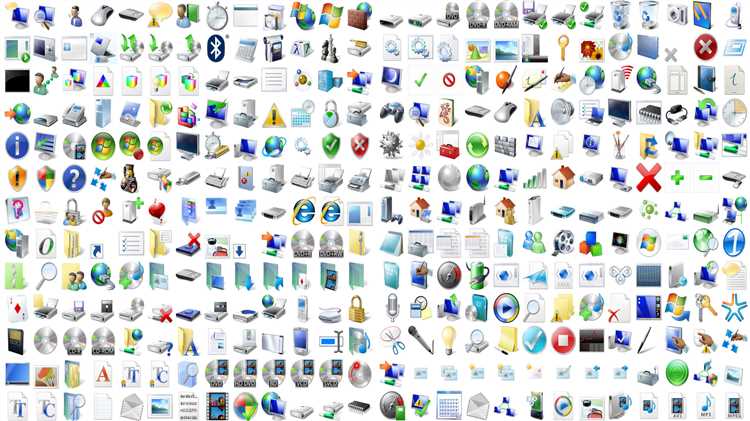
Для замены стандартной иконки на кастомную откройте свойства ярлыка, к которому хотите применить новый значок. Перейдите на вкладку «Ярлык» и нажмите «Сменить значок». В появившемся окне выберите файл ICO с новой иконкой. Если файл с иконками находится в архиве, распакуйте его перед использованием.
Если вы хотите изменить системные иконки, например, иконки папок или элементов рабочего стола, используйте программу IconPackager, которая позволяет массово изменять иконки в Windows 10. Эта утилита поддерживает работу с различными форматами иконок и позволяет сохранять настроенные пакеты для дальнейшего использования.
Еще один способ – использование редактора реестра для изменения системных иконок. Однако этот метод подходит для опытных пользователей, так как неправильные изменения могут повлиять на стабильность системы. Рекомендуется создать точку восстановления перед внесением изменений.
Если вы предпочитаете использовать специальные наборы иконок, можете скачать их с популярных платформ, таких как DeviantArt или GitHub. Эти ресурсы предоставляют как бесплатные, так и платные пакеты с иконками, которые можно легко установить с помощью встроенных инструментов Windows или сторонних программ.
Как заменить системные иконки на свои

Для замены системных иконок на свои в Windows 10 потребуется выполнить несколько шагов. Начнем с самого простого способа – через стандартные настройки системы.
1. Откройте «Параметры» (клавиша Windows + I) и перейдите в раздел «Персонализация». В меню слева выберите «Темы». Прокрутите страницу вниз до раздела «Параметры значков рабочего стола». Здесь можно настроить отображение стандартных значков на рабочем столе, таких как «Компьютер», «Корзина» и другие.
2. Для замены иконок файлов и папок нужно использовать метод с помощью программы для изменения значков, например, IconPackager или Stardock. Эти программы позволяют автоматически или вручную заменить иконки на заранее выбранные. Потребуется скачать и установить одну из таких программ, а затем выбрать нужный набор иконок и применить их к системе.
3. Вручную изменить иконки для папок можно через свойства каждой папки. Для этого щелкните правой кнопкой мыши по папке, выберите «Свойства» и перейдите в раздел «Настройка». Здесь нажмите на кнопку «Изменить значок» и выберите нужный файл иконки (.ico). Вы также можете загрузить или создать свои иконки в формате .ico и использовать их вместо стандартных.
4. Если хотите заменить системные иконки, такие как иконка «Пуск» или другие элементы интерфейса, потребуется изменить ресурсы системы. Это можно сделать с помощью программ, таких как Resource Hacker или IconsExtract. С помощью этих инструментов вы можете изменять системные файлы иконок, однако это требует осторожности и правильного подхода, так как ошибки в этих действиях могут повлиять на работу системы.
5. Также существуют специальные утилиты для замены иконок меню «Пуск» или панелей задач, например, Classic Shell или StartIsBack. Эти программы дают возможность не только изменять стандартные иконки, но и настроить внешний вид интерфейса в целом.
Не забудьте, что любые изменения системных иконок требуют прав администратора и могут повлиять на стабильность работы операционной системы. Поэтому перед внесением изменений всегда рекомендуется создать точку восстановления системы.
Настройка размера иконок на рабочем столе
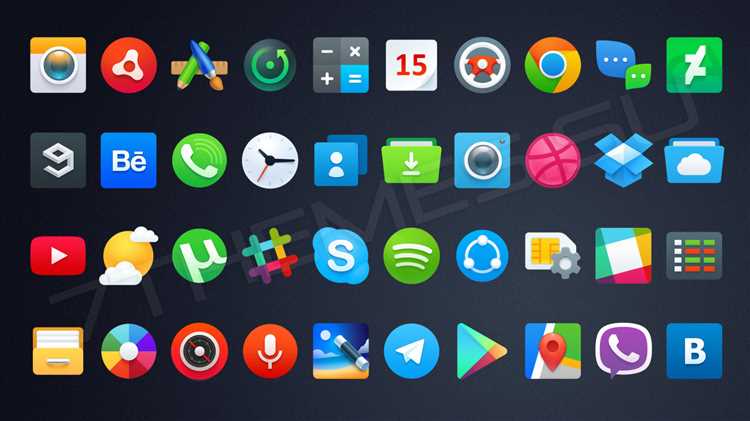
В Windows 10 можно легко изменять размер иконок на рабочем столе, что поможет настроить рабочую среду в соответствии с личными предпочтениями. Чтобы изменить размер иконок, выполните следующие шаги:
- На рабочем столе нажмите правой кнопкой мыши и выберите пункт «Просмотр».
- В подменю будут доступны три варианта размера иконок: «Крупные значки», «Средние значки» и «Мелкие значки». Выберите нужный размер.
- Если вам нужен более точный контроль над размером, удерживайте клавишу Ctrl и прокручивайте колесико мыши вверх или вниз, чтобы увеличить или уменьшить размер иконок.
Для дальнейшей настройки можно использовать настройки масштабирования системы:
- Откройте меню «Пуск» и перейдите в «Параметры» (иконка шестерёнки).
- Выберите раздел «Система», затем перейдите в раздел «Экран».
- В настройках масштабирования можно выбрать процент увеличения, что также повлияет на размер иконок и шрифтов.
Настройка размера иконок влияет не только на внешний вид рабочего стола, но и на удобство работы с ним. Подбирайте размер, который наиболее комфортен для восприятия и работы с приложениями.
Изменение значков папок и ярлыков в проводнике
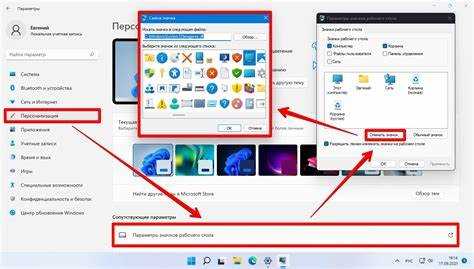
Чтобы изменить значок папки или ярлыка в Windows 10, выполните несколько простых шагов. Для этого вам не нужно устанавливать сторонние программы – все действия можно выполнить средствами самой операционной системы.
1. Щелкните правой кнопкой мыши на папку или ярлык, который хотите изменить.
2. В контекстном меню выберите пункт «Свойства».
3. Перейдите на вкладку «Ярлык» (для ярлыков) или «Настроить» (для папок).
4. Для ярлыков нажмите кнопку «Сменить значок…». Для папок – выберите опцию «Изменить значок» на вкладке «Настроить».
5. В открывшемся окне вы можете выбрать стандартный значок из предложенных вариантов или использовать свой. Чтобы добавить собственный значок, нажмите кнопку «Обзор…» и выберите файл с расширением .ico.
6. После выбора нового значка нажмите «ОК» для применения изменений.
Значки для ярлыков можно получить как в системных файлах Windows (например, %SystemRoot%\system32\SHELL32.dll), так и из сторонних источников. Формат значков – .ico, и они должны быть подходящего размера (обычно 16×16, 32×32, 48×48 пикселей).
В случае, если вы хотите изменить значок папки, то помимо стандартного выбора значков можно использовать изображения в формате .ico. Например, преобразовав изображение через онлайн-сервисы или специализированные программы.
Для массового изменения значков папок можно использовать командную строку с командами для изменения атрибутов папки или сторонние программы, такие как Folder Marker или CustomFolder.
Эти действия позволяют быстро и удобно изменить визуальное восприятие ваших файлов и папок, сделав рабочий стол и проводник более персонализированными и функциональными.
Использование кастомных иконок для ярлыков программ

Для улучшения визуального восприятия и организации рабочего стола Windows 10, можно использовать кастомные иконки для ярлыков программ. Это позволяет не только сделать рабочий стол более стильным, но и упростить навигацию между часто используемыми приложениями.
Вот как установить кастомную иконку для ярлыка:
- Найдите или создайте подходящий файл с иконкой в формате .ico. Для создания иконок можно использовать специализированные программы, такие как IcoFX, или конвертировать изображения с помощью онлайн-сервисов.
- Щелкните правой кнопкой мыши по ярлыку, для которого хотите изменить иконку, и выберите «Свойства».
- Перейдите на вкладку «Ярлык» и нажмите кнопку «Сменить значок».
- В окне «Сменить значок» нажмите «Обзор» и укажите путь к файлу .ico, который вы хотите использовать.
- Выберите нужную иконку из списка и нажмите «ОК», затем снова «ОК» для сохранения изменений.
Если вы хотите использовать иконки для нескольких ярлыков программ, рекомендуется:
- Создавать иконки с разрешением 256×256 пикселей для лучшего качества на различных разрешениях экрана.
- Для каждого ярлыка использовать уникальные иконки, чтобы быстрее идентифицировать приложения.
- Сохранять иконки в удобном месте, например, в отдельной папке, чтобы избежать потери иконок при удалении или переименовании файлов.
Также существует возможность скачать готовые наборы иконок с различных сайтов. Некоторые популярные ресурсы для поиска кастомных иконок:
После того как иконка установлена, вы можете также изменить её вид в меню «Пуск», чтобы улучшить внешний вид всех ярлыков в системе. Для этого потребуется воспользоваться сторонними утилитами, такими как «Classic Shell» или «StartIsBack», которые дают больше настроек для интерфейса Windows.
Использование кастомных иконок поможет создать уникальный и удобный рабочий стол, который будет не только функциональным, но и визуально привлекательным.
Как вернуть стандартные иконки в Windows 10

Если вы случайно изменили стандартные иконки в Windows 10 или установили сторонние темы, вернуть оригинальные значки можно через системные настройки. Для этого выполните несколько простых шагов.
1. Откройте меню «Пуск» и перейдите в «Параметры» (иконка шестерёнки). В меню выберите «Персонализация».
2. В разделе «Персонализация» выберите «Темы» на левой панели.
3. Прокрутите вниз до раздела «Сопутствующие параметры» и нажмите на «Настройки значков рабочего стола».
4. В появившемся окне вы увидите список значков, которые можно восстановить или изменить. Для возврата стандартных иконок просто отметьте «Компьютер», «Сеть», «Корзина» и другие значки, которые вы хотите вернуть.
5. Нажмите «Применить» и затем «ОК», чтобы изменения вступили в силу.
6. Если стандартные иконки не вернулись, возможно, они были изменены через сторонние программы или темы. В таком случае, вам нужно сбросить настройки темы. Для этого в разделе «Темы» выберите «Восстановить тему по умолчанию» и примените стандартную тему Windows.
Дополнительно, если после этого иконки всё равно не вернулись, можно вручную изменить их через параметры значков в «Проводнике», используя вкладку «Изменить значок».
Решение проблем с отображением иконок в системе
Если иконки не отображаются или выглядят некорректно, причиной может быть повреждение кеша иконок, неправильные настройки или ошибки в системных файлах.
Для восстановления правильного отображения иконок выполните следующие шаги:
1. Очистка кеша иконок
Кеш иконок Windows может повредиться, что приведет к отображению некорректных или пустых иконок. Чтобы его очистить, выполните следующие действия:
1. Нажмите Win + R, введите %localappdata% и нажмите Enter.
2. Перейдите в папку Microsoft\Windows\Explorer.
3. Удалите файлы с именами iconcache и thumbcache (если они присутствуют).
4. Перезагрузите компьютер – Windows автоматически пересоздаст кеш иконок.
2. Перезапуск проводника
Иногда проблемы с иконками могут быть связаны с неправильной работой проводника Windows. Для перезапуска выполните следующие шаги:
1. Откройте диспетчер задач с помощью Ctrl + Shift + Esc.
2. Найдите процесс Windows Explorer, щелкните по нему правой кнопкой мыши и выберите Перезапустить.
Это может восстановить нормальное отображение иконок.
3. Восстановление ассоциаций файлов
Если иконки не отображаются только для определённых типов файлов, это может быть связано с повреждёнными ассоциациями. Чтобы их восстановить, выполните следующие действия:
1. Перейдите в Параметры > Программы > Программы по умолчанию.
2. В разделе Установить программы по умолчанию для типов файлов выберите нужное приложение для соответствующего типа файла.
3. После этого иконки должны отобразиться корректно.
4. Проверка целостности системных файлов
Если проблемы с иконками продолжаются, причиной могут быть повреждённые системные файлы. Чтобы их восстановить, используйте встроенную утилиту sfc/scannow:
1. Откройте командную строку с правами администратора (нажмите Win + X и выберите Командная строка (администратор)).
2. Введите команду sfc /scannow и нажмите Enter.
3. Дождитесь завершения проверки и восстановления файлов.
5. Обновление драйверов видеокарты
Ошибки отображения иконок также могут быть вызваны устаревшими драйверами видеокарты. Чтобы обновить драйвер:
1. Откройте диспетчер устройств, щелкнув правой кнопкой по кнопке «Пуск» и выбрав Диспетчер устройств.
2. Разверните раздел Видеоадаптеры, щелкните правой кнопкой по вашей видеокарте и выберите Обновить драйвер.
3. Следуйте инструкциям на экране, чтобы обновить драйвер.
6. Использование стандартных иконок
Если вы используете кастомные иконки, проблема может заключаться в их повреждении. Попробуйте временно вернуть стандартные иконки Windows:
1. Перейдите в Параметры > Персонализация > Темы.
2. Нажмите на Параметры значков рабочего стола и установите стандартные иконки.
Эти шаги помогут вам решить проблемы с отображением иконок в Windows 10 и вернуть их в нормальное состояние.
Вопрос-ответ:
Как установить и настроить иконки на рабочем столе в Windows 10?
Для того чтобы установить иконки на рабочем столе, необходимо выполнить несколько шагов. Сначала щелкните правой кнопкой мыши по пустому месту на рабочем столе и выберите пункт «Персонализация». Далее откройте раздел «Темы» и нажмите на «Параметры значков рабочего стола». В появившемся окне можно выбрать, какие иконки будут отображаться на рабочем столе, например, «Компьютер», «Корзина» и другие. После выбора иконок нажмите «Применить» и «ОК», чтобы изменения вступили в силу.
Почему не появляются стандартные иконки на рабочем столе Windows 10?
Если стандартные иконки, такие как «Компьютер» или «Корзина», не отображаются на рабочем столе, причиной может быть неправильная настройка параметров значков. Чтобы исправить эту проблему, нужно перейти в «Параметры значков рабочего стола», как описано в предыдущем ответе. Если иконки все равно не появляются, возможно, проблема связана с повреждением системы. В таком случае можно попробовать восстановить систему с помощью встроенной утилиты восстановления или выполнить сканирование файлов с помощью команды sfc /scannow в командной строке.
Как изменить размер иконок на рабочем столе в Windows 10?
Для изменения размера иконок на рабочем столе нужно выполнить простое действие. Нажмите правой кнопкой мыши на рабочем столе, выберите «Просмотр», и в подменю будут доступны три варианта: маленькие, средние и большие иконки. Выберите нужный размер. Также можно удерживать клавишу «Ctrl» на клавиатуре и прокручивать колесико мыши, чтобы увеличить или уменьшить размер иконок более точно.
Как изменить иконки ярлыков в Windows 10?
Чтобы изменить иконку ярлыка, нужно щелкнуть по нему правой кнопкой мыши и выбрать «Свойства». В открывшемся окне перейдите во вкладку «Ярлык» и нажмите на кнопку «Изменить значок». Здесь можно выбрать одну из стандартных иконок или загрузить собственную, если у вас есть файл с изображением в формате .ico. После выбора иконки нажмите «ОК» и «Применить», чтобы изменения вступили в силу.






